Nội dung
Trong khi sử dụng CyberPanel, việc chúng ta quan tâm xuyên suốt trong quá trình sử dụng đó là luôn sao lưu dữ liệu thường xuyên để tránh những rủi ro về mất dữ liệu hoặc website bị lỗi. Ngoài tính năng sao lưu và khôi phục dữ liệu mặc định của CyberPanel giúp bạn lưu tập tin sao lưu trực tiếp trên máy chủ, thì bạn có thể thực hiện thêm một giải pháp sao lưu ra bên ngoài để đảm bảo tốt hơn.
Trên CyberPanel có một tính năng giúp bạn làm điều đó là sao lưu dữ liệu từ CyberPanel lên tài khoản Google Drive để lưu trữ, và bài viết này sẽ hướng dẫn bạn chi tiết cách làm việc đó.
Các bước thực hiện
Bước 1: Cấu hình tài khoản Google Drive trên Cyber Panel.
Đầu tiên các bạn cần truy cập vào trang quản trị Cyber Panel, nếu chưa biết cách truy cập thì bạn có thể xem qua bài viết bên dưới nhé.
Sau khi đã login thành công được Cyber Panel, các bạn truy cập Back up => Setup Google Drive.
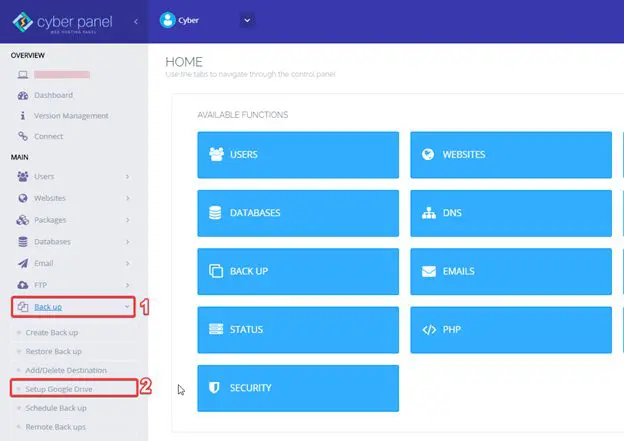
Các bạn nhấn chọn SETUP NEW ACCOUNT.
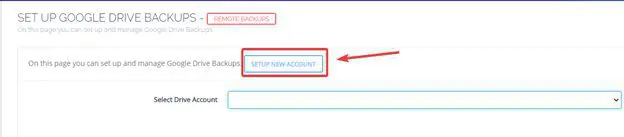
Tiền hành điền tài khoản Google Dirve của mình vào và nhấn Save.
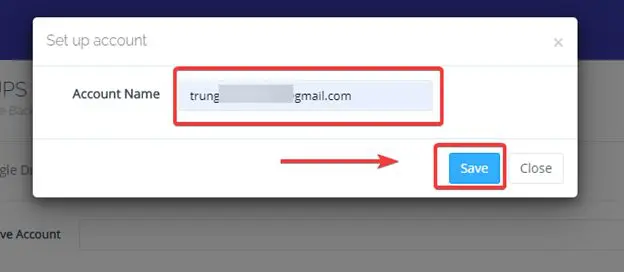
Lúc này hệ thống sẽ mở một cửa sổ trình duyệt và dẫn bạn đến tài khoản Google Drive của bạn như hình.
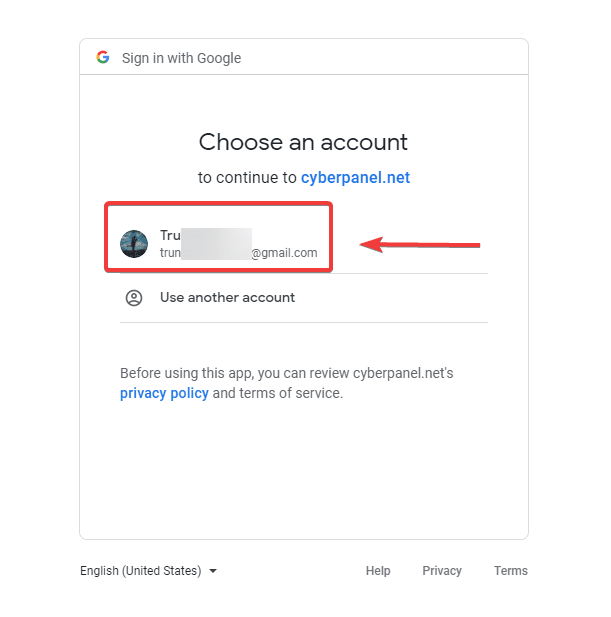
Các bạn chọn đúng tài khoản đã cấu hình, và nhấn vào Cho phép (Allow)
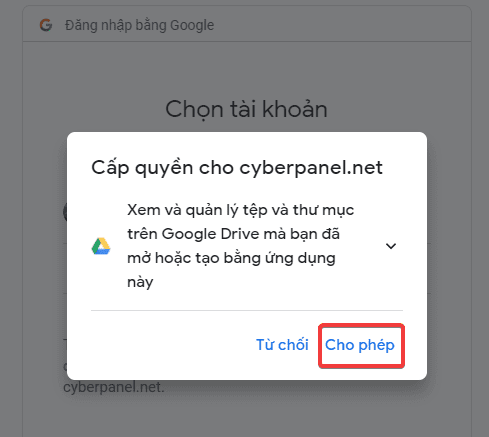
Tiếp tục nhấn Cho phép (Allow)
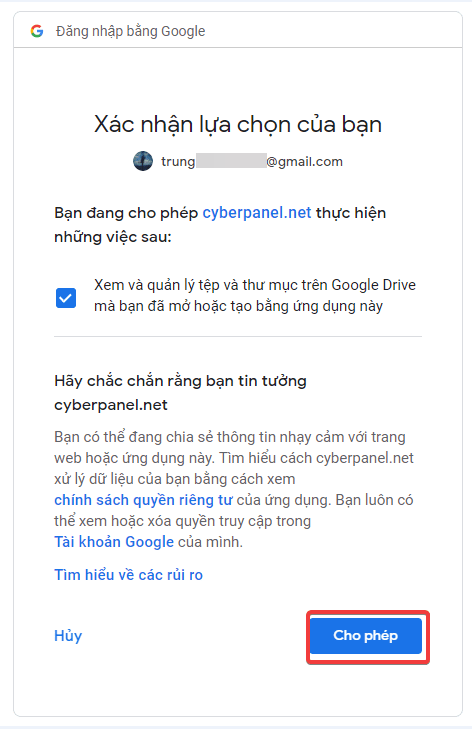
Như vậy là đã hoàn tất việc cho phép Cyber Panel truy cập vào tài khoản Goole Drive của bạn.
Bước 2: Cấu hình backup
Tại giao diện Cyber Panel, các bạn vào lại phần Back up => Setup Google Drive => Select Drive Account , bạn chọn đúng tài khoản đã cấu hình trước đó.
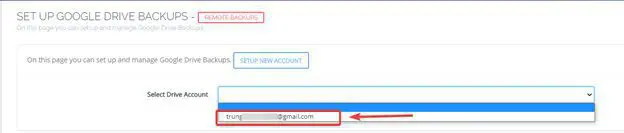
Sau khi chọn tài khoản, hệ thống sẽ hiện ra phần cấu hình tuỳ chỉnh thời gian backup và các website trên VPS để bạn có thể chọn.
Select Backup Frequency: Chọn thời gian backup, tại đây sẽ có 2 lựa chọn là: Daily (hàng ngày) – Weekly (hàng tuần).
Add Sites for Backup: Chọn website cần backup.
Sau khi tuỳ chỉnh xong bạn nhấn Add Site để hoàn tất thiết lập.
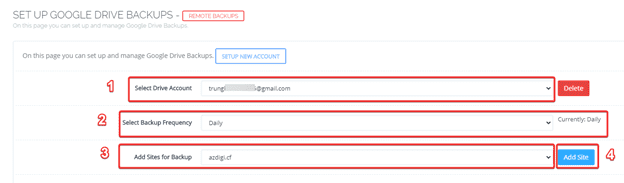
Như hình là bạn đã thiết lập thành công.
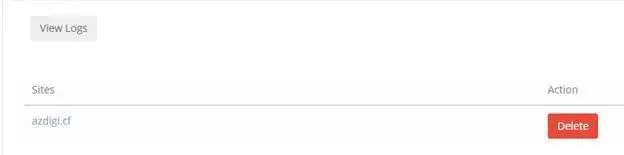
Việc còn lại là bạn kiểm tra tài khoản Google Drive của bạn nữa là xong, sau khi kiểm tra tài khoản Google Drive thì file backup đã được tạo thành công và đã được upload lên Goolge Drive như hình.
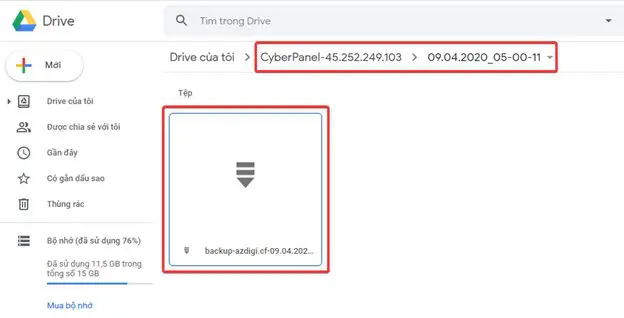
Lưu ý: Việc backup nhanh hay chậm tuỳ vào dung lượng website nặng hay nhẹ nhé, thêm nữa là bạn cần lưu ý phần dung lượng của tài khoản Google Drive để đảm bảo có dư bộ nhớ chứa file Backup nhé.
Tổng kết
Như vậy AZDIGI đã hướng dẫn bạn cách backup dữ liệu website khi sử dụng VPS có cài đặt control Cyber Panel một cách đơn giản nhất chỉ bằng vài thao tác, việc backup này giúp bạn có thể chủ động backup được dữ liệu của mình mà không cần bị động chờ vào các bản backup của nhà cung cấp dịch vụ. Nếu thấy bài viết này hữu ích, bạn có thể chia sẽ để mọi người có thể thực hiện theo nhé.
Chúc các bạn thành công.!
Bạn có thể tham khảo một số bài viết liên quan tới Cyber Panel bên dưới nhé:
Nếu các bạn cần hỗ trợ các bạn có thể liên hệ bộ phận hỗ trợ theo các cách bên dưới:
- Hotline 247: 028 888 24768 (Ext 0)
- Ticket/Email: Bạn dùng email đăng ký dịch vụ gửi trực tiếp về: support@azdigi.com

